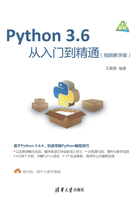
上QQ阅读APP看书,第一时间看更新
1.5 交互式运行Python命令行
读者可以在IDLE中一边输入程序,一边运行程序,从而实现交互式命令行操作环境。另外,还可以使用以下两种方法运行Python命令行。
1. 使用Windows命令提示符
在Windows搜索框中输入cmd,选择“命令提示符”,如图1-9所示。

图1-9 选择“命令提示符”
进入“命令提示符”窗口,输入python并按Enter键确认,然后输入“print("感受Python的精彩世界")”并按Enter键确认,运行结果如图1-10所示。

图1-10 “命令提示符”窗口
注意 如果在“命令提示符”窗口中输入python后报错,说明用户在安装Python时没有选中“Add Python 3.6 to PATH”复选框。
2. 使用Python自带命令行
Python自带命令行是在MS-DOS模式下运行的Python 3.6解释器。单击“开始”按钮,在弹出的菜单中选择“所有程序”→Python 3.6 (32-bit)命令,如图1-11所示。用户也可以在搜索框中直接输入Python快速查找。

图1-11 选择Python 3.6 (32-bit)命令
启动Python 3.6.4(32-bit)窗口,用户可以在该窗口中直接输入“print("感受Python的精彩世界")”并按Enter键运行,结果如图1-12所示。

图1-12 “Python 3.6(32-bit)”窗口